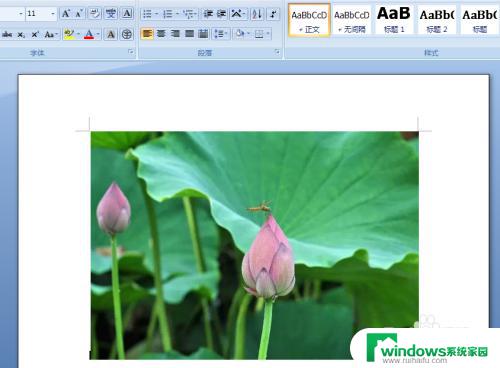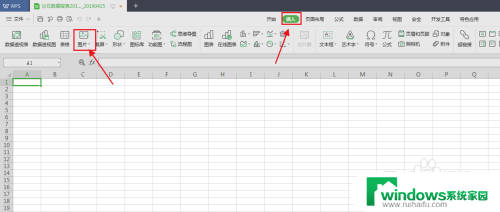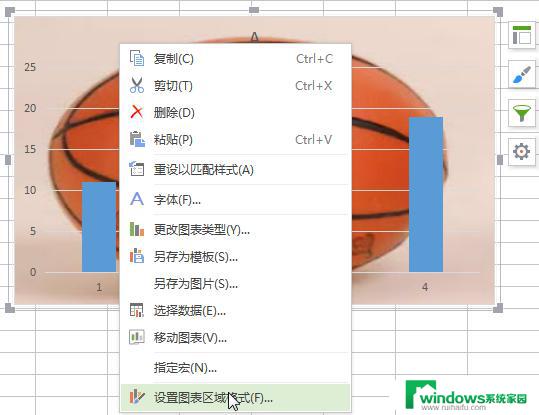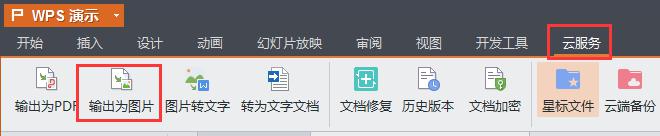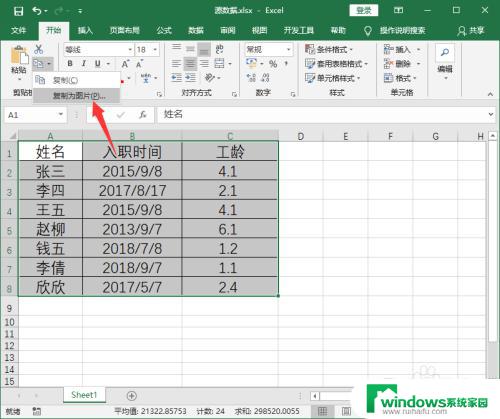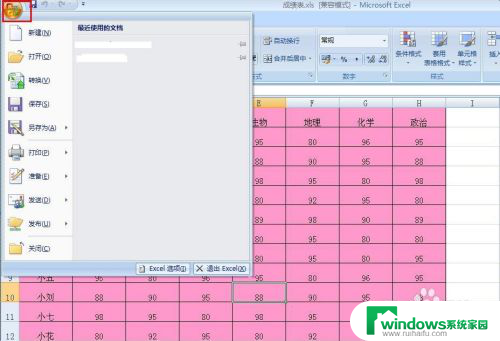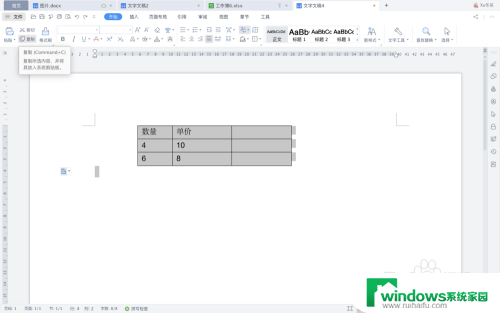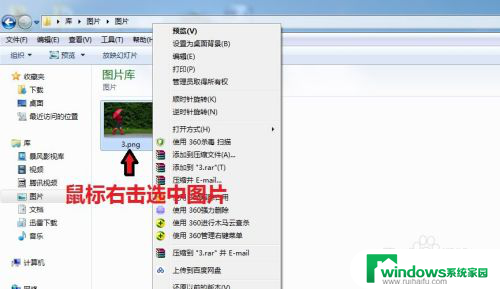怎么把word的表格变成图片 word表格保存为图片
更新时间:2023-06-19 16:35:11作者:yang
怎么把word的表格变成图片,现在的办公室工作中,用到Word编辑器的情况越来越多,尤其是表格的使用,在合适的场合下,将表格保存为图片能够更直观地呈现给读者,从而使得信息更加清晰和易于理解。不过很多人却不知道具体的操作方法,下面来介绍一下如何将Word表格转化为图片,并简单讲解其使用场景以及方法技巧。
操作方法:
1.打开一个带表格的word文档和一个空白PPT文档
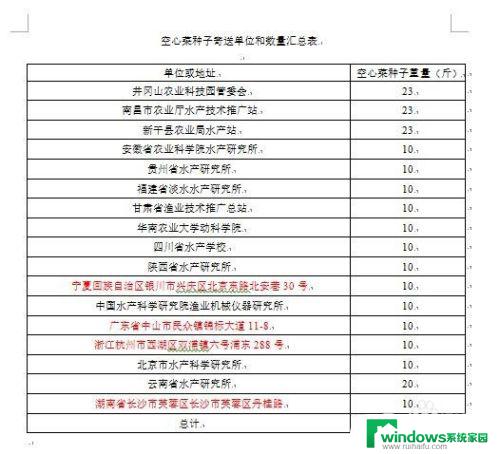
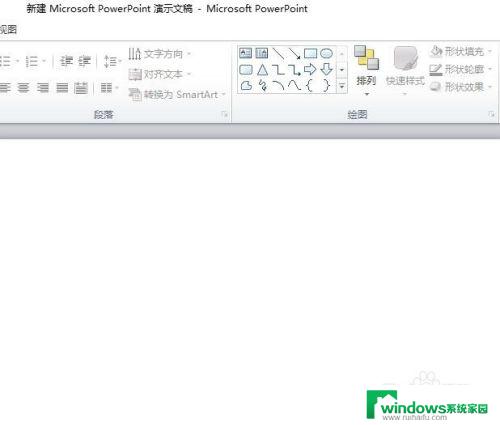
2.全选表格和标题,注意表格后多选一段空白行,然后复制以上内容
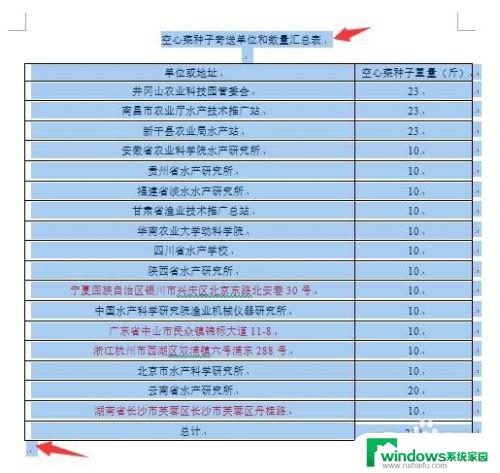
3.进入空白PPT文档,粘贴,然后粘贴选项为图片
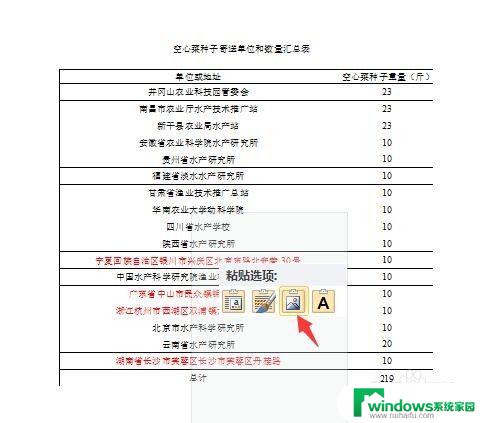
4.选中刚才粘贴为图片的图片,右键另存为图片
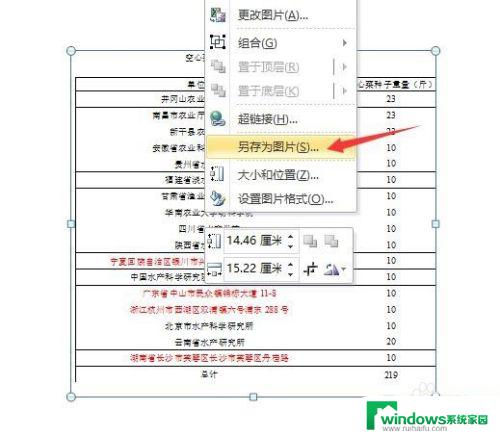
5.在另存为对话框中,选中保存位置、命名和保存类型。建议保存为JPEG文件
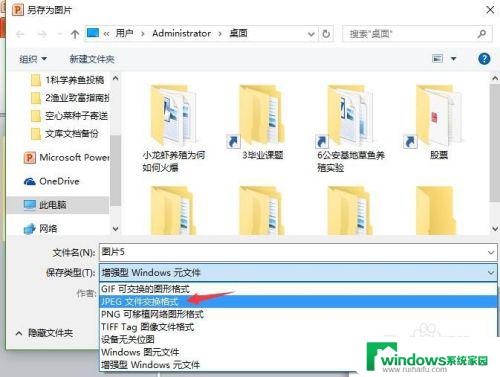
6.最后在保存文件的文件夹里查看该图片
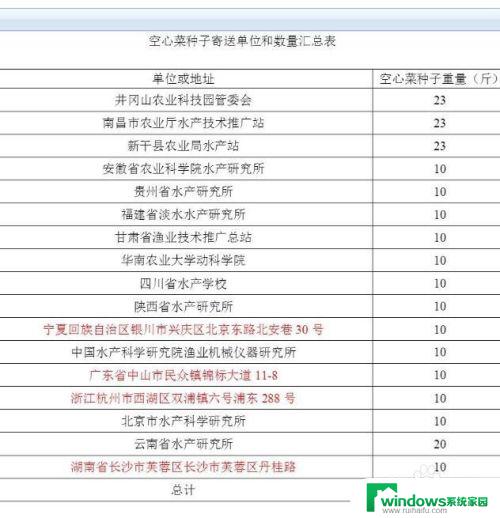
以上就是如何将Word中的表格转换为图片的全部内容,如果有不清楚的用户,可以参考小编的步骤进行操作,希望这对大家有所帮助。